Installeer CyanogenMod 9 op een Epic Touch 4G die elke ROM via voorraad FH13 uitvoert

Als je van mij houdt en een Epic Touch 4G bezit, wil je dit waarschijnlijk naar een hoger niveau tillen. CyanogenMod kan dat, en met Beta 1 nu beschikbaar voor versie 9 - is het prime time om te upgraden.
CyanogenMod is de populairste aangepaste ROM opAndroid tot nu toe. Het heeft nog geen officiële status voor de Epic Touch 4G, maar eerder deze maand werd versie 9 stabiel genoeg voor de eerste Beta-release. Als je het wilt, kun je het als volgt opnieuw installeren of een bestaande installatie ervan bijwerken. Deze methode zal werken, of je nu uit voorraad komt of een gekke aangepaste rom gebruikt. Het is de veiligste methode en het werkt altijd!
voorwaarden
- Een SD-kaart. Als uw telefoon er geen heeft, waarom niet? Je kunt het zonder een, maar je moet 'Interne SD-kaart' selecteren in Deel 3 van deze handleiding.
- Laad je batterij op! Probeer dit niet met minder dan 50% te doen.
- Een laadkabel om de telefoon op de pc aan te sluiten.
- Voordat we aan de slag kunnen, moeten we in totaal 5 items downloaden. Twee ervan worden op uw pc gebruikt en de andere 2 moeten op de SD-kaart van uw telefoon worden geplaatst.
- Samsung-stuurprogramma's - Uw computer heeft ze nodig om met uw telefoon te communiceren.
Downloaden naar de computer
| EL29 (Gingerbread) Odin 1-klik (XDA-pagina) - (Mirror 1) - (Mirror 2) | 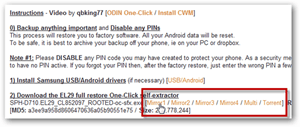 |
| Odin 1.85 voor Windows (XDA-pagina) - (Spiegel 1) |  |
| CWM Directboot v5.0.2.7 (XDA-pagina) - (Spiegel 1) |  |
Downloaden naar de telefoon SD-kaart (of overbrengen naar het na het downloaden)
| CyanogenMod 9 voor Epic Touch (Officiële ontwikkelaarspagina) Pak de nieuwste versie van de ontwikkelaar. Het is niet de md5sum-link. | 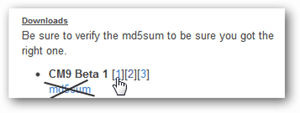 |
| Google Apps Framework (Officiële bron) - (spiegel 1) |  |
| (facultatief) Virgin Mobile MMS Fix Alleen voor Virgin Mobile- of Boost-klanten. Negeer dit als je Sprint gebruikt. (XDA-pagina) - (Virgin) - (Boost) |  |
Zoals gezegd, moeten deze bestanden worden opgeslagende SD-kaart van uw telefoon. Je kunt de SD-kaart eruit halen en een adapter gebruiken om de bestanden er direct op over te zetten, of gewoon je SD-kaart mounten terwijl de telefoon is aangesloten op de computer. Je kunt het net zo goed nu doen, maar je kunt even wachten als je wilt.
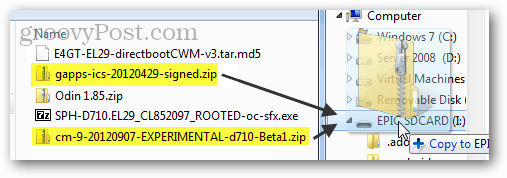
klaar om te beginnen? Laten we gaan!
Om je te helpen voorkomen dat je verdwaalt, zijn hier enkele hippe links naar verschillende secties van deze gids:
- Sectie één - Knippert naar EL29
- Sectie twee - Knipperend uurwerk Mod
- Deel drie - CyanogenMod 9 en Google Apps Framework installeren
- Ik heb al CyanogenMod, hoe kan ik dit de nieuwste versie bijwerken?
Disclaimer: Dit proces zal je apparaat rooten en een installerenaangepaste rom. Beide acties maken de garantie van uw Samsung-fabrikant ongeldig. Maar als je het terugstuurt naar een stock-rom voordat je het opstuurt en ze doen je niets.
groovyPost is niet verantwoordelijk Als u uw telefoon steekt of uw telefoon breekt als u deze handleiding probeert te volgen, ga dan op eigen risico. Dat gezegd hebbende, als je deze gids nauwkeurig volgt, ben je klaar om te gaan.
Sectie één: Flits naar EL29
Het eerste is om de Odin 1-Click EL29 te openenpakket. Als u het via de bovenstaande link hebt gedownload, krijgt het de naam "SPH-D710.EL29_CL852097_ROOTED-oc-sfx.exe". Dit specifieke pakket is zelfuitpakkend, dus voer het gewoon uit en selecteer vervolgens een map om het uit te pakken. Ik heb de map die ik de mijne heb uitgepakt een naam gegeven aan Odin-OC, maar je kunt het noemen wat je maar wilt.
Waarom? Deze tool wordt gebruikt om je telefoon terug te flashenPeperkoek build EL29. Dit is de meest stabiele build met een flashable herstel dat beschikbaar is voor de Epic Touch 4G. Dat betekent dat het het veiligste (minst waarschijnlijke) baksteenplatform biedt voor het flashen van CM9. Technisch gezien zou je CM9 kunnen flitsen van elke build met een stabiel herstel, maar EL29 garandeert 99% dat je apparaat niet wordt gemetseld, dus waarom zou je het risico nemen?
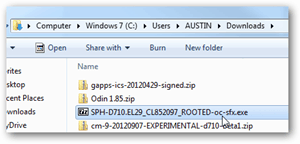
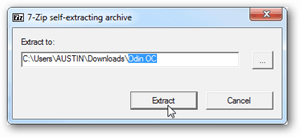
Voer in de uitgepakte map het uitvoerbare bestand uit. Het zou een Odin One Click-venster op uw computer moeten openen. Laat het hier nu even liggen, het volgende wat we moeten doen is telefoneren.
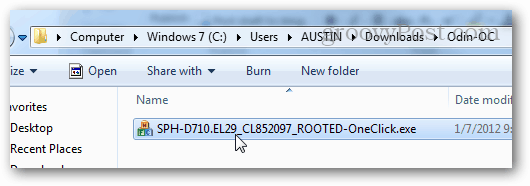
Schakel de telefoon volledig uit en zorg ervoor dat deze werktis verbroken. Start de telefoon nu op in de downloadmodus. Houd hiervoor de onderste volumetoets ingedrukt en druk vervolgens tegelijkertijd op de aan / uit-knop. Blijf beide knoppen ingedrukt houden totdat u een waarschuwingsscherm ziet zoals in de onderstaande schermafbeelding.
Zodra u de waarschuwingspagina ziet, drukt u eenmaal op de knop Volume omhoog (aan de zijkant van de telefoon) om door te gaan naar de downloadmodus.
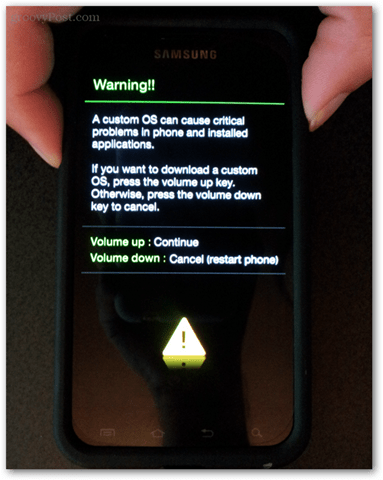
Nu in Downloaden (ook bekend als Odin-modus), sluit u de USB-kabel van de computer aan op de telefoon. Zorg ervoor dat de kabel goed is aangesloten. Als u de verbinding verliest terwijl Odin het systeem laat knipperen, kan dit leiden tot baksteen (breken) jouw telefoon.
Dat is alles voor nu aan de telefoon, ga terug naar de computer.
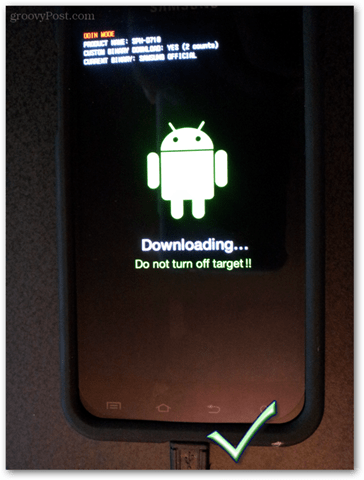
In de Odin One-Click, een klein geel COM-vakhad moeten verschijnen. Dat betekent dat Odin de telefoon kan zien en er verbinding mee kan maken. Als het gele vakje daar is, hoeft u alleen maar op Start te klikken en Odin begint het systeem te knipperen. Daarom heet het één klik!
Probleemoplossen
Als u de COM-box niet ziet oplichten, zijn er een paar dingen die we kunnen proberen op te lossen.
- Koppel de USB-kabel los en sluit deze opnieuw aan. Probeer een andere USB-poort.
- Probeer een andere USB-kabel, sommige kabels werken niet goed met deze telefoon.
- Installeer de Samsung USB-stuurprogramma's voor Windows opnieuw.
- Start Odin opnieuw en koppel vervolgens de kabel los en steek deze er weer in.
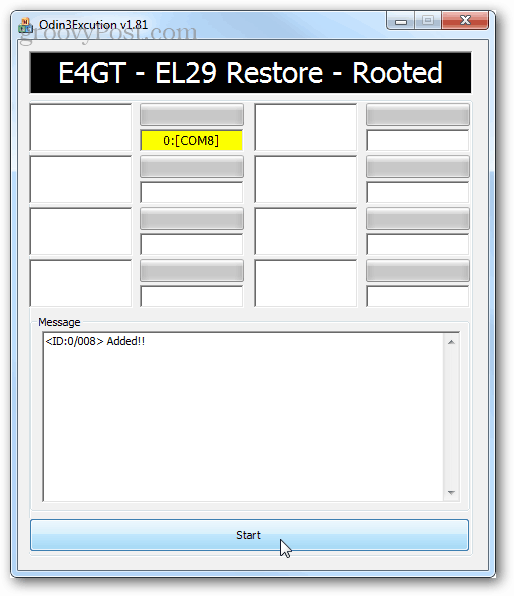
Het knipperproces duurt 2-5 minuten. Ondertussen kun je een snack pakken en wachten tot de groene balk helemaal over het scherm komt.
Nogmaals, zorg ervoor dat de telefoon niet wordt losgekoppeld terwijl Odin knippert.
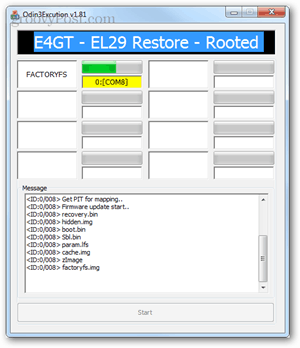
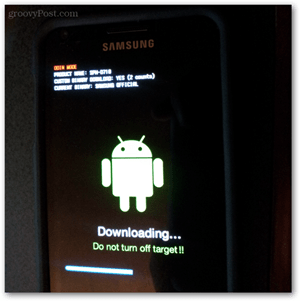
Als Odin klaar is, moet de doos helemaal groen zijn enzeg Pass. De telefoon wordt ook automatisch opnieuw opgestart in het hoofdsysteem. Je hebt nu een geroote EL29. Het is old school, maar het is ook veilig en compatibel met de mooie en stabiele CWM Directboot.
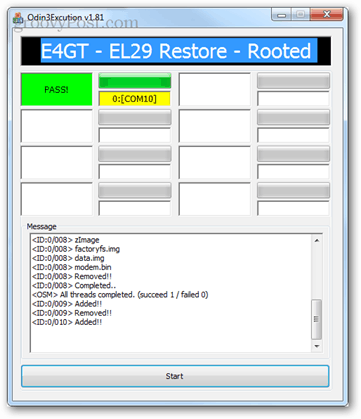
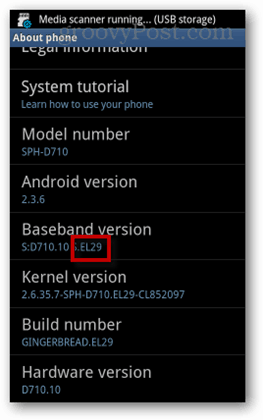
Op dit punt kunt u doorgaan en de USB-kabel loskoppelen. Maar kom nog niet tot rust, we hebben nog een weg te gaan.
Sectie Twee: Flash CWM Directboot
Om Clockwork Mod Directboot op de Epic 4G Touch te installeren, moeten we Odin3 v1.85 gebruiken. Dit is de volledige versie van Odin, niet de op maat gemaakte app met 1 klik die we eerder gebruikten.
Pak het uit in een map om het gereed te makenopen het uitvoerbare bestand. Voor het gemak heb ik ook het bestand E4GT-EL29-directbootCWM-v3.tar.md5 naar dezelfde map verplaatst als Odin3 v1.85. Nu gaan we terug naar de telefoon.
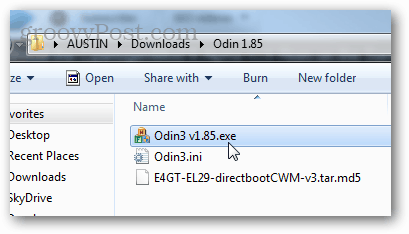
Deze versie van Odin gaat er veel uitzienverschillend. Er zijn verschillende opties, maar laat ze allemaal standaard staan. Verander niets behalve de PDA. Klik op de PDA-knop en selecteer het bestand E4GT-EL29-directbootCWM-v3.tar.md5 dat we eerder hebben gedownload.
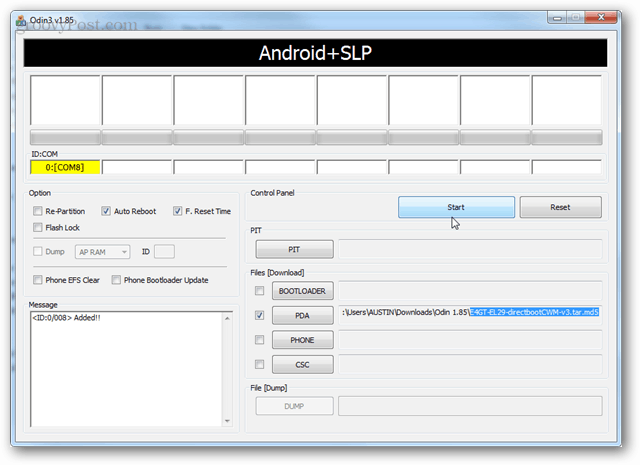
Sluit net als voorheen de telefoon af en start deze vervolgens op in de downloadmodus (Odin-modus) met de combinatie Volume omlaag + Aan / uit-knop. Sluit vervolgens de USB-kabel aan zodra u in de downloadmodus bent.
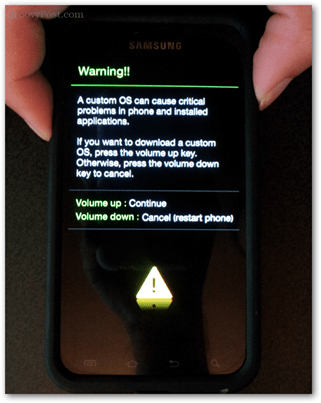
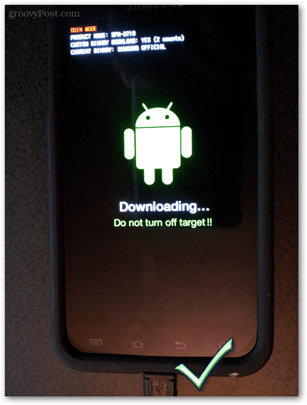
Odin Het gele vak moet weer verschijnen als een COM-poort. Klik op Start en het begint CWM op uw telefoon te knipperen. Als het niet wordt weergegeven, probeer dan dezelfde tips voor het oplossen van problemen van boven.
Wanneer het klaar is, zal uw telefoon opnieuw opstarten enOdin toont een groen vak Pass. Als alles werkte, is dat alles voor Odin en uw computer. De rest kan vanaf je telefoon worden gedaan, ervan uitgaande dat je de Google Apps- en CM9-bestanden al naar de SD-kaart van je telefoon hebt verplaatst.
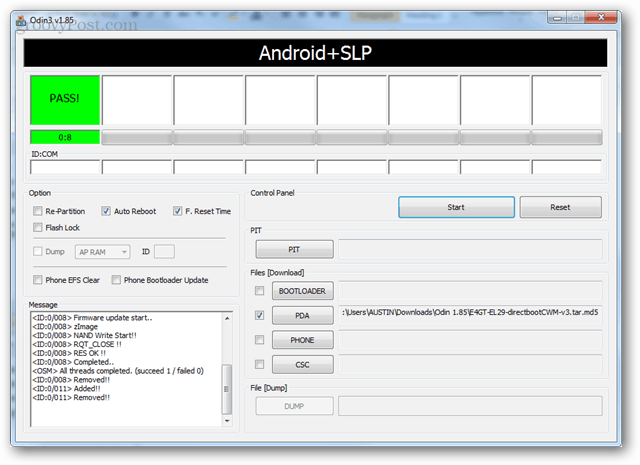
Op dit moment kunt u de USB-kabel van uw computer naar uw telefoon loskoppelen. Zorg er wel voor dat je batterij minimaal 50% meegaat voordat je aan het volgende onderdeel begint.
Deel drie: CyanogenMod 9 en Google Apps installeren
Er is nu niet veel meer te doen. Vanaf nu hoeven we alleen nog maar Clockwork Mod op te starten en wat zip-bestanden te flashen. Makkelijk plassen!
Om Clockwork Mod op te starten, zet je je telefoon uit en houd je de knop ingedrukt Volume omhoog en kracht tegelijkertijd indrukken. Als uw telefoon om de een of andere reden op een oplader is aangesloten, wordt het opstartproces verstoord, dus u moet mogelijk controleren of de stekker uit het stopcontact is gehaald.
Eenmaal in Clockwork Mod kunt u omhoog of omlaag navigeren met de Volumeknoppen en vervolgens de Home-knop om een selectie te maken. Hier moet u navigeren en het volgende wissen.
- Wis de cachepartitie
- Geavanceerd> Wis Dalvik-cache
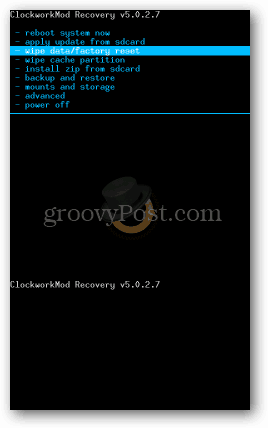
Als je de partitie en dalvik-cache hebt gewist, ben je klaar om te installeren. kiezen update van sdcard toepassen. Vervolgens Kies een zip-bestand van de SD-kaart. Vervolgens ziet u de bestandsmap van uwSD-kaart. We moeten dit proces herhalen voor elke zip die we installeren, maar het moet er één zijn met CM9 als eerste. Of met andere woorden, herhaal deze stap en kies de ritsen in de volgende volgorde:
- cm-9-20120907-EXPERIMENTAL-d710-Beta1.zip
- gapps-ics-20120429-signed.zip
- Optioneel alleen voor klanten van VirginMobile / BoostMobile: VMEpicCM9MmsFix.zip
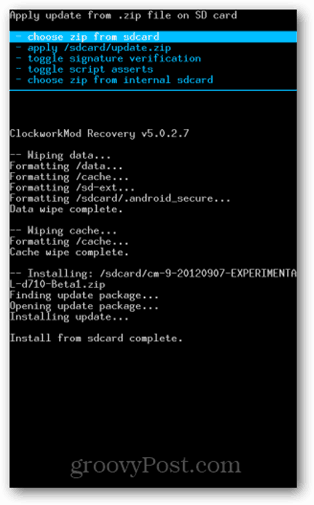
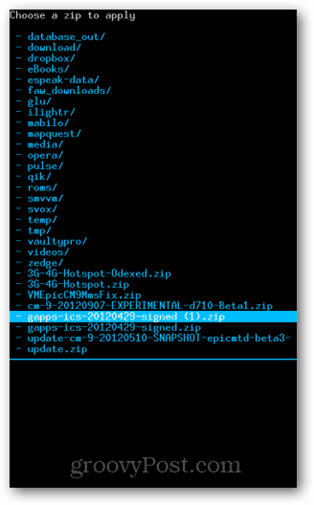
Als u klaar bent met knipperen, selecteert u de optie Opnieuw opstarten. Je bent klaar! Uw telefoon zou CyanogenMod 9 moeten opstarten. Veel plezier!
Laat zoals altijd een reactie achter over je ervaring en als je problemen hebt met de installatie kun je een ticket openen in de gratis technische help-sectie van groovyPost.
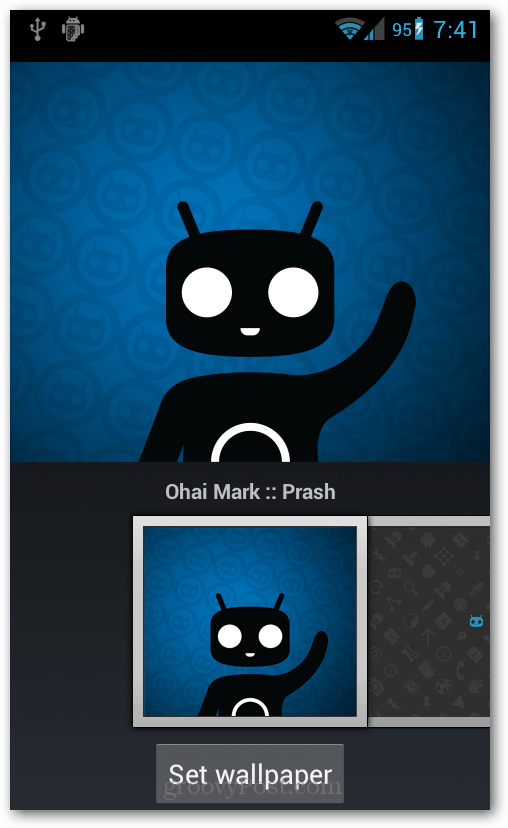
Moet je het gewoon updaten?
Als u CyanogenMod 9 al hebt, dan wordt het bijgewerktis makkelijk. Download gewoon de nieuwste versie en sla deze op uw sd-kaart op, flash hem vervolgens met Clockwork-mod net zoals u zou doen met de normale installatie in sectie 3.
Merk op dat CyanogenMod 7 en 10 niet compatibel zijn met 9 en dat u eerst moet flitsen naar EL29 voordat u CM 9 installeert als u die uitvoert. Hetzelfde geldt voor elke ROM die overigens geen CM9 is.










laat een reactie achter